Неки корисници оперативног система Виндовс 10 жалили су се на проблем током коришћења Ксбок-а на својим рачунарима. Према тим корисницима, они виде поруку о грешци као „Тренутно не можемо да вас пријавимо. Покушајте поново касније. окбба ’док покушавате да приступите апликацији Ксбок. Ако сте суочени са истим проблемом, једноставно следите исправке поменуте у овом чланку и проблем ће бити решен врло брзо.
Заобилазна решења–
1. Онемогућите антивирус на уређају и проверите да ли Ксбок ради.
2. Рестарт уређај и пробајте још једном Ксбок.
Поправка 1 - Укључите приступ налогу
1. Морате притиснути тастер Виндовс тастер + И.
2. Затим кликните на „Приватност”Подешавања.

3. Након тога, на левој страни кликните на „Информације о налогу“.
4. Затим укључите „Дозволите апликацијама да приступају информацијама о вашем налогу" до "на“.
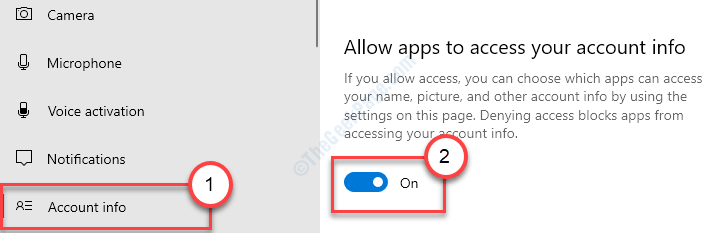
5. Даље, на екрану „Изаберите које апликације могу да приступе информацијама о вашем налогу“ пребаците „Мицрософт Цонтент" до "на“.

Затворите Подешавања. Још једном проверите Ксбок.
Поправак 2 - Онемогућите прокси сервер
Можете покушати да онемогућите проки сервер на вашем систему.
1. Идите на Подешавања на рачунару.
2. Затим кликните на „Мрежа и Интернет“.

3. Након тога морате кликнути на „Заступник“.
4. Затим пребаците на опцију „Користи прокси сервер“ да бисте „Ван“.
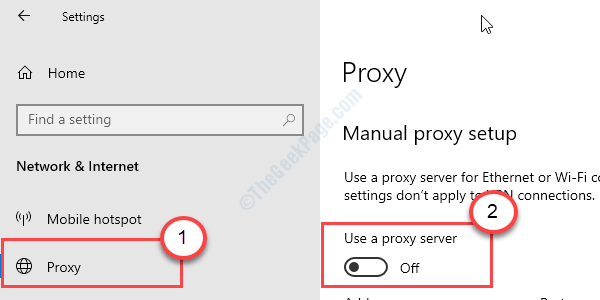
Ово осигурава да Ксбок не користи проки сервер на рачунару.
Поправак 3 - Аутоматизујте Ксбок услуге
Ксбок-у су потребне неке услуге да би се правилно покренуо.
1. Кликните на икону Виндовс и откуцајте „Услуге“.
2 Затим кликните на „Услуге”Да бисте отворили услужни програм Сервицес на рачунару.
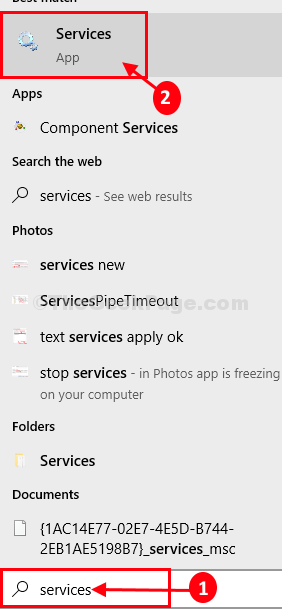
3. Након тога, померите се кроз листу услуга да бисте сазнали „Услуга управљања додатком за Ксбок“.
4. Дупли клик бацам се на посао.

5. Сада кликните на „Тип покретања:“ и одаберите „Аутоматски" подесити.
6. Ако услуга није покренута, кликните на „Почетак”Да бисте га започели у том тренутку.

7. Затим кликните на „Применити" и "У реду”Да бисте сачували промену.

8. Када завршите, то морате да урадите за друге Ксбок услуге са листе.
Ксбок Ливе Аутх Манагер
Ксбок Ливе Гаме Саве
Услуга умрежавања Ксбок Ливе
Виндовс Упдате
Само отворите горе поменуте услуге појединачно. Подесите их као „Аутоматски“, Покрените услугу и сачувајте промену.
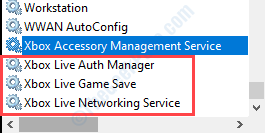
Затворите екран Услуге и поново покренути рачунар.
Ово би требало да реши проблем на рачунару.
Поправак 4 - Подесите тачан датум / време
Апликација Ксбок ће приказати ову врсту порука о грешци ако системски датум / време нису у реду.
1. Прво притисните Виндовс тастер + С. и укуцајте „Промените датум и време“.
2. Након тога кликните на „Промените датум и време“.

3. Овде, на десној страни, пребаците „Аутоматски подесите време" до "Ван”Одмах испод Тренутни датум и време подешавања.
4. Временску зону морате подесити ручно. Кликните на "Аутоматски подесите временску зону" до "Ван“.
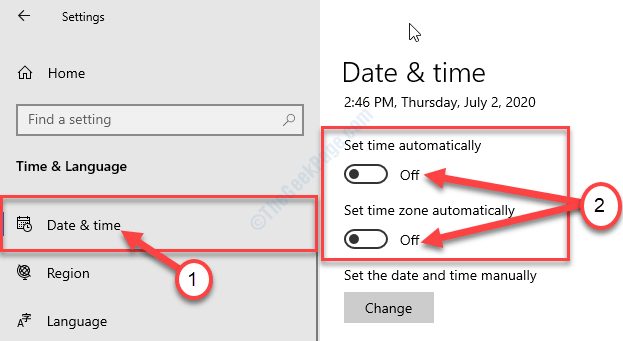
5. Затим кликните на „Промена“.
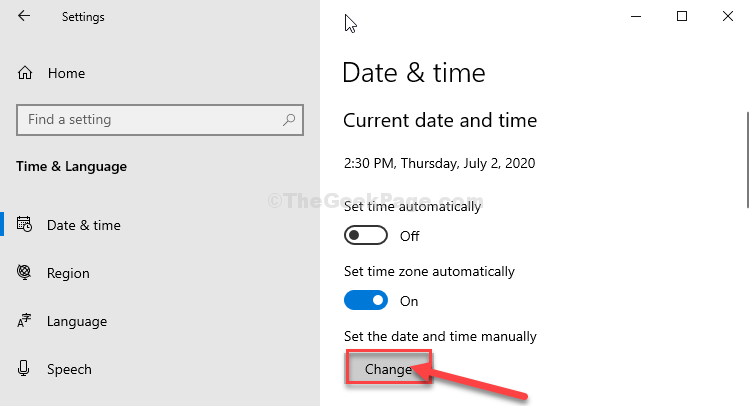
6. Сада прилагодите поставке датума.
7. Слично томе, измените тачну „време”Према вашем локалном времену.
8. Након тога кликните на „Промена“.
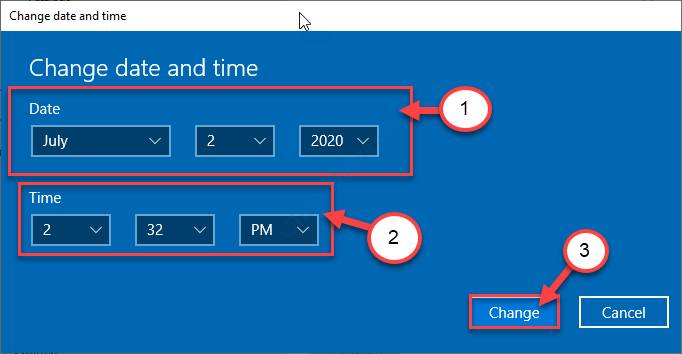
9. Затим се померите надоле кроз „Временска зона‘.
10. Кликните на падајући мени и одаберите своју временску зону.

Близу Подешавања прозор.
Поправка 5 - Поправите апликацију Ксбок
Покушајте да поправите Ксбок апликацију на рачунару.
1. Отвори Подешавања на рачунару.
2. Затим кликните на „Апликације“.
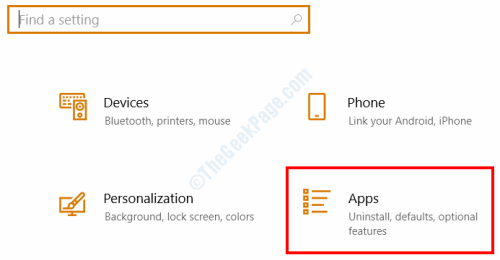
3. Након тога кликните на „Апликације и функције“.
4. Тип "Ксбок“У пољу за претрагу. Кликните на "Напредне опције“.
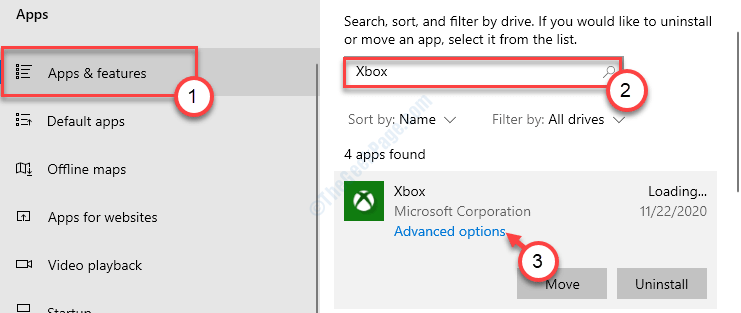
5. Након тога кликните на „Поправак”За поправак Ксбок апликације.

Ово би требало да поправи апликацију Ксбок. Погледајте још једном.
Поправак 6 - Измените дозволу регистра и ресетујте ИП
КОРАК - 1 ИЗМЕНИТЕ РЕГИСТАР
1. притисните Виндовс тастер + Р..
2. Тип "регедит“У прозору Рун и притисните Ентер.

3. Када се отвори екран Уређивача регистратора, идите на ову локацију
Рачунар \ ХКЕИ_ЛОЦАЛ_МАЦХИНЕ \ СИСТЕМ \ ЦуррентЦонтролСет \ Цонтрол \ Нси \ {еб004а01-9б1а-11д4-9123-0050047759бц}
4. Десни клик на „26А затим кликните на „Дозволе“.

Овде идите на „Сигурност”Таб.
4. Једноставно кликните на „Уредити”Да бисте изменили дозволе.
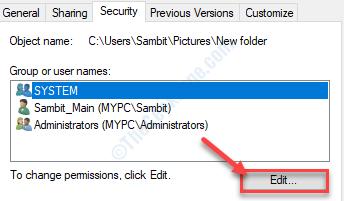
5. У „Имена група или корисника:„Одељак, потражите„Свима“*. Изаберите га.
6. Након тога, проверавати „ДозволиКутија „Потпуна контрола‘Дозвола.
Ово ће сваком кориснику пружити потпуну контролу над овом датотеком.
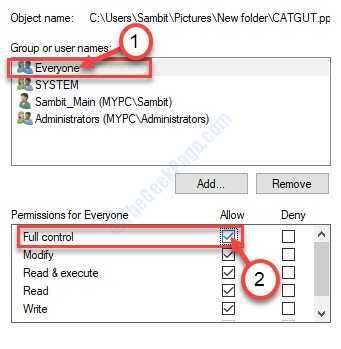
7. Затим кликните на „Применити“. Након тога кликните на „У реду“.

8. Када се вратите на екран својстава, кликните на „Применити“.
9. Онда на "У реду“.

*БЕЛЕШКА–
Можда нећете наћи „Сви“ на листи група и корисника. Затим следите ове кораке да бисте додали групу „Сви“.
1. Када отворите прозор Својства, кликните на „Додати“.
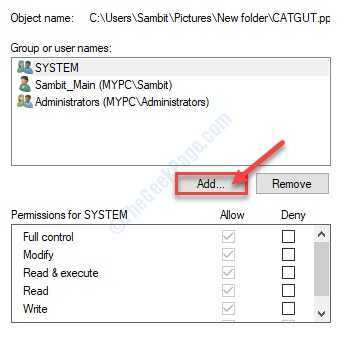
2. Затим откуцајте „Свима“У пољу„ Унесите име објекта за одабир: “.
3. Након тога кликните једном на „Провери имена”Да изврши проверу.
4. На крају, кликните на „У реду“.

5. Кликните на "Применити”Да га сачувам.
6. Ако се затражи промена власништва, само кликните на „У реду“.

7. Да бисте сачували промену, кликните на „Применити" и "У реду“.

Покушајте још једном да приступите датотеци на вашем систему.
КОРАК - 2 ПОНАШТАЈ ИП ПОСТАВКЕ
1. Притисните Виндовс тастер + С. да бисте приступили пољу за претрагу. Тип "цмд“.
2. Притисните 'Ентер‘Кључ једном и Командна линија Појавиће.

2. Једноставно налепите овај код у ЦМД прозор и притисните Ентер.
нетсх инт ип ресетовање
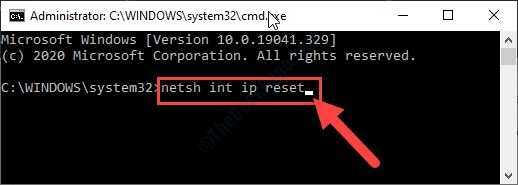
Затворите прозор ЦМД ,.
Поново покренути систем. Покушајте још једном да приступите апликацији Ксбок.
Поправак 7 - Ресетујте Ксбок апликацију
Ако и даље видите код грешке „0кбба“, морате да ресетујете апликацију Ксбок.
БЕЛЕШКА- Ресетовањем апликације избрисаће се сви подаци о апликацијама са рачунара. Морате се пријавити на свој Ксбок налог након што сте га ресетовали.
1. Десни клик на Виндовс тастер и кликните на „Апликације и функције“.
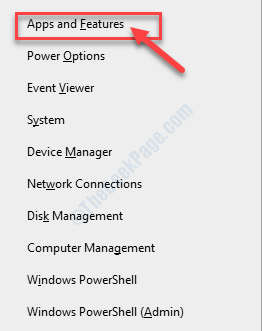
2. Овде откуцајте „Ксбок“У пољу за претрагу.
3. Затим кликните на „Напредне опције“.
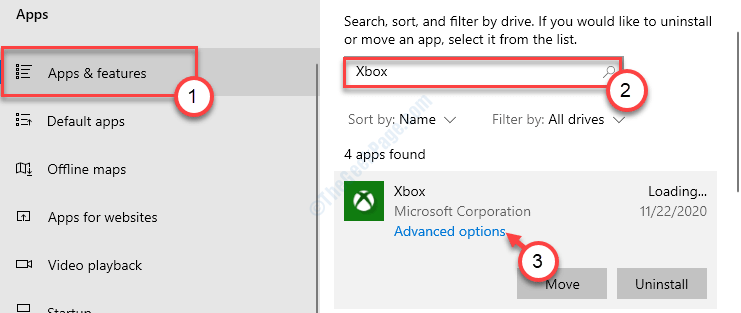
4. Померите се надоле и кликните на „Ресетовати“.
5. Да бисте потврдили поступак, кликните на „Ресетовати”Опет.
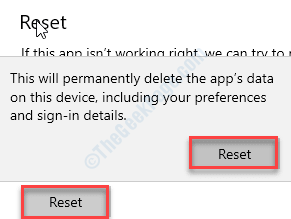
Ово би требало да ресетује апликацију.
Поправак 8 - Деинсталирајте апликацију Ксбок
Чак и ако ресетовање апликације Ксбок не успе, морате да је деинсталирате и поново инсталирате.
1. притисните Виндовс тастер + Кс.
2. Затим кликните на „Виндовс ПоверСхелл (Администратор)“.

3. Када ПоверСхелл прозори се отварају, налепите овај код и притисните Ентер.
Гет-АппкПацкаге * кбокапп * | Ремове-АппкПацкаге

Апликација Ксбок ће бити деинсталирана из вашег система.
Следите ове кораке да бисте поново инсталирали апликацију на рачунар.
1. Отворите Мицрософт Сторе на рачунару.
2. Само укуцајте „Ксбок“У пољу за претрагу на крајњем десном углу.
3. Кликните на "Ксбок“.
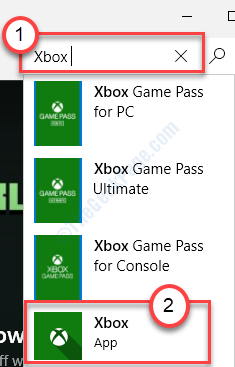
4. Након тога кликните на „Добити”Да бисте га инсталирали на свој уређај.

Причекајте минут док се инсталација не заврши. Затворите прозор Сторе.
Моћи ћете поново да користите апликацију Ксбок.
![4 најбоља ВПН-а за ЛАН игре [Водич за 2021]](/f/bbb8fe54966dc7fd1d6ecce8421ffe9d.jpg?width=300&height=460)

